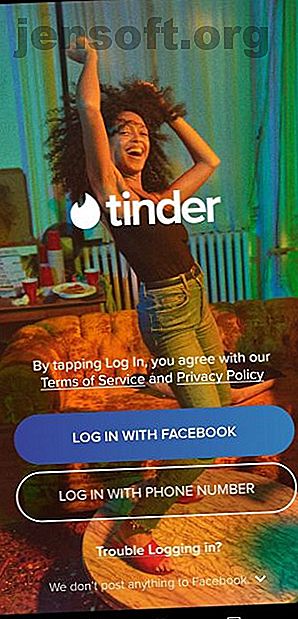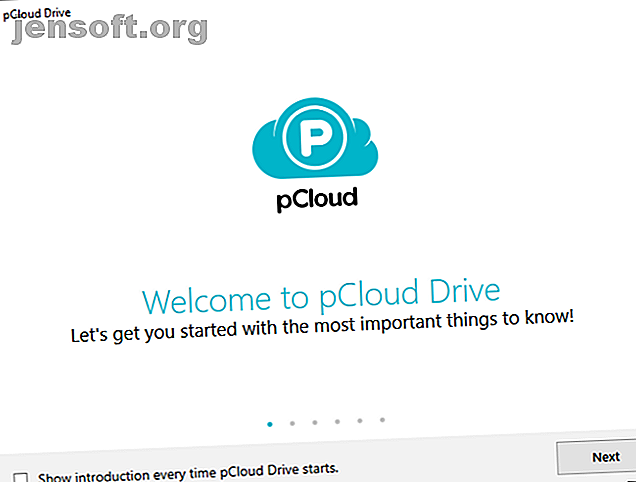Comment obtenir le Wi-Fi sans fournisseur de services Internet: 5 méthodes
Publicité
Obtenir sur le Web coûte cher. Aux États-Unis, le coût moyen d’une connexion Internet à domicile est de 60 dollars par mois. Vous n'avez pas envie de payer tout cet argent? Ne t'inquiète pas même si vous n'avez pas de fournisseur d'accès Internet régulier, il existe toujours des moyens de vous connecter.
Voici comment obtenir le W-Fi sans fournisseur de services Internet.
1. Point d'accès mobile
Le meilleur moyen de vous assurer que vous avez Internet à tout moment sur votre ordinateur portable est d'utiliser un point d'accès mobile.
Bien sûr, cela vous coûte un montant initial: vous devrez acheter un appareil hotspot et souscrire à un abonnement Internet mobile.
Quelques entreprises proposent des points d'accès mobiles. Comme pour toute technologie, le prix et la qualité varient considérablement.
Nous recommandons particulièrement trois modèles de point d'accès mobile:
Verizon Jetpack MiFi 8800L

Le Verizon Jetpack MiFi 8800L est probablement le meilleur hotspot 4G disponible à ce jour. C'est le seul modèle qui utilise le modem X20 de Qualcomm, ce qui signifie qu'il peut effectuer une agrégation à cinq porteuses et prend en charge 11 bandes LTE. Le hotspot bénéficie généralement d'une bien meilleure réception que les smartphones et les tablettes grâce à ses deux ports TS9.
Vous pouvez obtenir l'appareil pour 99 $ si vous vous inscrivez pour un contrat Internet mobile de deux ans. C'est 199 $ si vous achetez l'appareil sans contrat.
Routeur Nighthawk LTE Mobile Hotspot

Le routeur de point d'accès mobile Nighthawk LTE est le dispositif de point d'accès mobile d'AT & T. Si vous avez besoin d'Internet sur le pouce pour un ordinateur portable, c'est un excellent choix.
Sous le capot, vous trouverez un modem Qualcomm X16 qui gère quatre canaux de spectre. L'appareil brille également en matière de personnalisation; Contrairement à la plupart des points d'accès, vous pouvez modifier de nombreux paramètres. Ils incluent la redirection et le filtrage des ports, les options pour UPnP, DLNA et une zone démilitarisée, ainsi que la prise en charge 802.11ac bibande.
Le hotspot n'est pas adapté aux personnes qui souhaitent accéder au Web pendant leurs voyages. À 4, 14 x 4, 14 x 0, 75 pouces, et pesant 8, 5 onces, il est l’un des plus gros appareils que vous rencontrerez.
Il en coûte 89, 99 $ avec un contrat de deux ans ou 189, 99 $ à l'avance.
Point d'accès Wi-Fi 4G Roaming Man U2 Global
Si vous avez besoin d'un ordinateur portable Internet lorsque vous voyagez en dehors des États-Unis, vous avez besoin d'un hotspot mobile et d'un plan Internet mobile qui fonctionnent tous les deux à l'international.
Nous aimons le hotspot Wi-Fi Roaming Man U2 Global 4G. Il fonctionne dans plus de 100 pays et coûte 9, 99 $ par jour, peu importe où vous vous trouvez.
Bien entendu, à ces prix, ce n’est pas une option domestique appropriée. Mais si vous êtes en vacances et que vous devez rester connecté à votre domicile, cela reste beaucoup moins cher que d'utiliser Internet en itinérance sur votre smartphone.
2. Attachez votre smartphone ou votre tablette
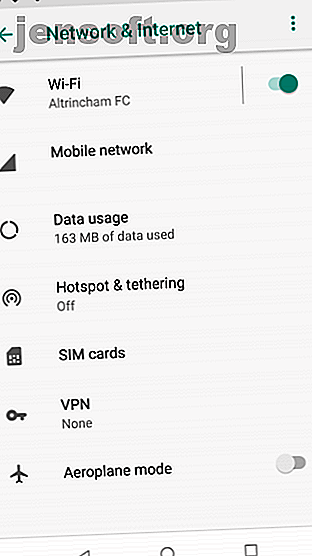
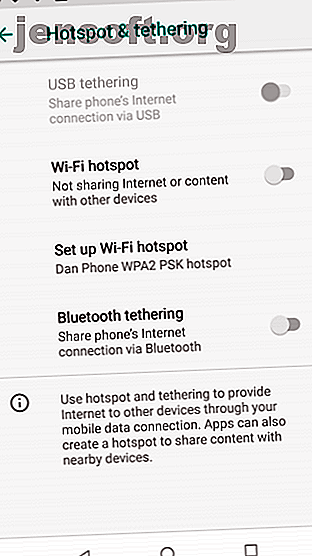
Si vous n'avez pas besoin de données mobiles régulières mais que vous avez simplement besoin d'un accès occasionnel à Internet sur votre ordinateur portable, le moyen le plus rapide et le plus simple de vous connecter consiste souvent à connecter votre smartphone.
Attacher votre smartphone ou votre tablette présente deux inconvénients. Premièrement, vous êtes entièrement dépendant du signal de votre opérateur de téléphonie mobile. C'est bien si vous êtes dans une ville, mais moins fiable si vous êtes à la campagne. Deuxièmement, les ordinateurs portables utilisent généralement beaucoup plus de données que les smartphones, ce qui signifie que vous pourriez avoir une mauvaise surprise lorsque votre prochaine facture de téléphone atterrira dans votre boîte aux lettres.
Si vous avez un appareil Android, vous pouvez activer le modem en allant dans Paramètres> Réseau et Internet> Point d'accès et Partage de connexion, puis faites glisser la bascule située en regard du point d'accès Wi-Fi en position Activé .
Les utilisateurs iOS doivent aller dans Paramètres> Point d'accès personnel et faire glisser la bascule.
Sous Android et iOS, vous devez définir un nouveau nom d'utilisateur et un nouveau mot de passe pour protéger la sécurité de votre hotspot.
3. Trouver le Wi-Fi public
Selon l'endroit où vous vous trouvez lorsque vous avez besoin d'Internet sans fournisseur, vous pourrez peut-être accéder à un réseau Wi-Fi public à proximité. Les bibliothèques, les cafés, les restaurants et les centres de transport ont souvent des réseaux auxquels vous pouvez vous connecter.
Vous pouvez trouver à proximité une connexion Wi-Fi gratuite en utilisant des applications telles que la clé principale Wi-Fi sous Android et la recherche Wi-Fi Finder Connect sur iOS.
Remarque: si vous décidez de vous connecter à un réseau Wi-Fi public, assurez-vous de prendre des mesures pour garantir votre sécurité et votre confidentialité. Si vous souhaitez en savoir plus, consultez notre article sur la façon d’obtenir un accès Internet Wi-Fi gratuit presque partout.
Télécharger: Clé principale Wi-Fi pour Android (Gratuit)
Télécharger: Wi-Fi Finder Connect pour iOS [N'est plus disponible] (Gratuit)
4. Dongle USB Wi-Fi

Un dongle USB Wi-Fi, également appelé «clé Internet», est une version moins chère et plus accessible des points d'accès mobiles. Au lieu de vous engager dans un forfait Internet mobile à long terme coûteux, vous pouvez insérer une carte SIM standard 3G ou 4G et utiliser sa connexion de données.
Parce que les clés Internet pour ordinateurs portables sont plus légères et plus petites que les points d'accès mobiles, elles conviennent mieux aux personnes nécessitant une connexion Internet lors de leurs déplacements.
En revanche, ne vous attendez pas à une puissance du signal, à la vitesse Wi-Fi ou à la portée Wi-Fi aussi bonnes que lors de l'utilisation d'un dongle USB ou d'un périphérique hotspot.
Si cette option vous intéresse, jetez un coup d'œil aux meilleurs adaptateurs USB Wi-Fi. Les 7 meilleurs adaptateurs USB Wi-Fi. Les 7 meilleurs adaptateurs USB Wi-Fi. Les adaptateurs USB Wi-Fi constituent un moyen simple d'ajouter une connectivité Wi-Fi à dispositif. Voici quelques-uns des meilleurs adaptateurs USB Wi-Fi. Lisez plus avant d'acheter.
5. Partager l'Internet de quelqu'un
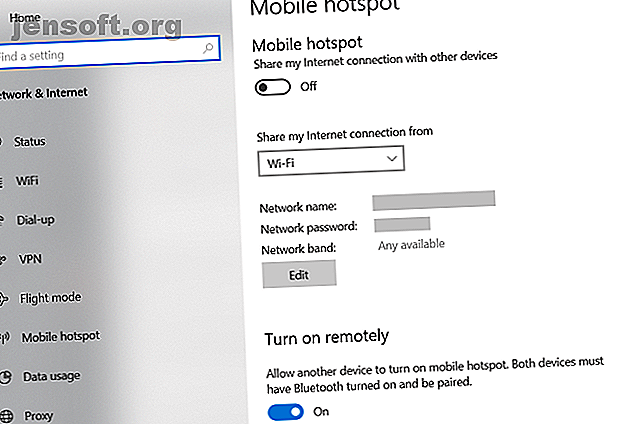
Il est possible que quelqu'un de votre groupe ait une connexion Internet sur leur machine. Par exemple, ils ont peut-être des informations de connexion pour un réseau privé à proximité, mais pas vous.
Dans ces cas, vous pouvez partager la bande passante avec une machine Windows ou macOS.
Pour partager une connexion Internet depuis un ordinateur Windows, accédez à Paramètres> Réseau et Internet> Point d'accès mobile . Choisissez la connexion que vous souhaitez partager et faites glisser la bascule en position Activé .
Si vous devez partager une connexion Internet depuis un périphérique macOS, accédez à Pomme> Préférences Système> Partage Internet . Choisissez la connexion que vous souhaitez partager dans le menu déroulant Partager votre connexion dans le menu déroulant, puis sélectionnez la manière dont vous souhaitez partager Internet dans la liste des options ci-dessous.
En savoir plus sur l'utilisation du Wi-Fi
Le meilleur moyen d’obtenir le Wi-Fi sans connexion Internet varie en fonction de votre situation géographique et de la manière dont vous souhaitez utiliser la connexion.
Les personnes qui travaillent beaucoup en déplacement doivent envisager un point d'accès mobile à part entière. Les utilisateurs occasionnels occasionnels peuvent vouloir utiliser la fonction modem ou acheter une clé Internet.
Si vous souhaitez en savoir plus sur l'utilisation du Wi-Fi, consultez nos articles sur les différents types de sécurité Wi-Fi WEP contre WPA contre WPA2 contre WPA3: Types de sécurité Wi-Fi expliqués WEP contre WPA contre WPA2 vs WPA3: Types de sécurité Wi-Fi expliqués Il existe de nombreux types de sécurité sans fil, mais lesquels devriez-vous utiliser? Quel est le Wi-Fi le plus sécurisé: WEP, WPA, WPA2 ou WPA3? En savoir plus et résoudre les problèmes de vitesse Wi-Fi lente Votre vitesse Wi-Fi diminue-t-elle? Voici pourquoi et 7 astuces pour y remédier Votre chute de vitesse Wi-Fi? Voici pourquoi et 7 astuces pour y remédier Vous souhaitez accélérer votre connexion Wi-Fi? Suivez ces méthodes pour corriger les vitesses Internet lentes qui gâchent votre temps en ligne. Lire la suite .
Explorez plus au sujet de: Bande passante, FAI, Haut débit mobile, Wi-Fi, Hotspot Wi-Fi.